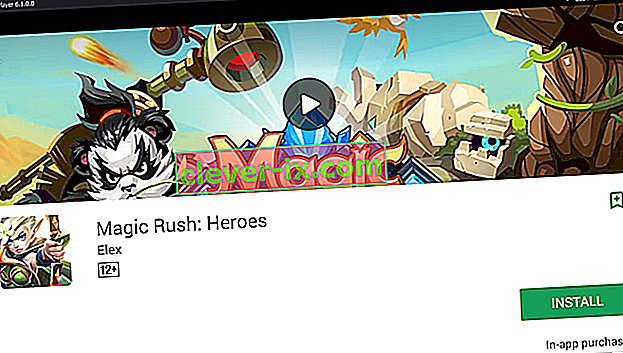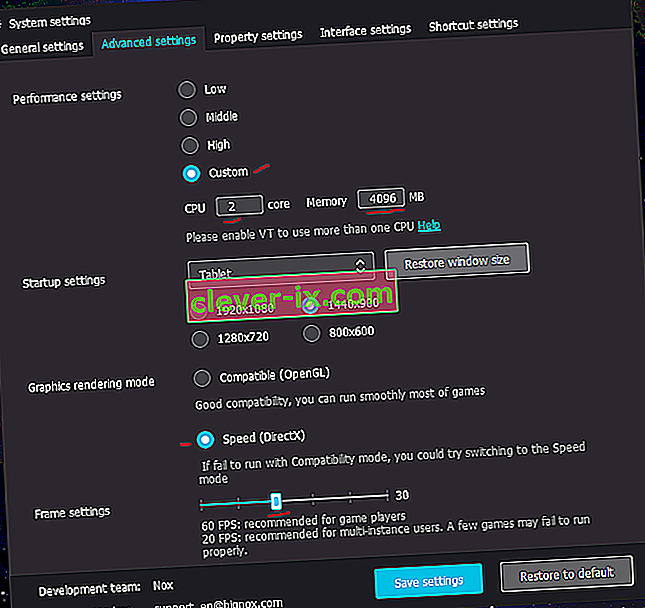NoxPlayer je jedním z nejpopulárnějších emulátorů Androidu pro PC - je rychlý, stabilní a byl vyvinut s ohledem na hráče Androidu. Žádný emulátor není bohužel bezchybný a zatímco NoxPlayer může být velmi stabilní a efektivní, je třeba udělat několik věcí, aby to při hraní vašich oblíbených her pro Android na PC fungovalo mnohem lépe.
V této příručce projdeme několik běžných tipů pro řešení potíží a také vylepšení výkonu, abychom NoxPlayer využili na maximum.
Opravit NoxPlayer Google Play „Vaše zařízení není kompatibilní s touto verzí v systému Android“
- NoxPlayer je dodáván s předinstalovaným obchodem Google Play, ale mnoho uživatelů hlásí problém, kdy Google Play při pokusu o stažení aplikací zobrazí zprávu „zařízení není kompatibilní“. Existuje zde několik řešení.
- Prvním doporučeným řešením je stáhnout a nainstalovat jinou verzi služby Google Play.
- Přejděte na tento web a stáhněte si verzi x86 Google Play, která byla zveřejněna 20. června 2016 (jak je znázorněno níže). Uložte soubor APK někde do počítače.
- Nyní v NoxPlayeru přejděte do Nastavení systému> Obecné> povolit režim root, poté Uložit změny a povolte restartování NoxPlayer.
- Dále přejděte do Správce souborů NoxPlayer> Systém> Priv-aplikace a vyhledejte soubor s názvem „ GmsCore.apk“. Dlouze stiskněte tento soubor a odstraňte jej.
- Nyní přetáhněte soubor APK Google Play z počítače do okna NoxPlayer - měl by se automaticky začít instalovat tento nový soubor APK Google Play.
- Zkuste restartovat NoxPlayer a nyní byste měli mít možnost stahovat aplikace normálně z obchodu Google Play.
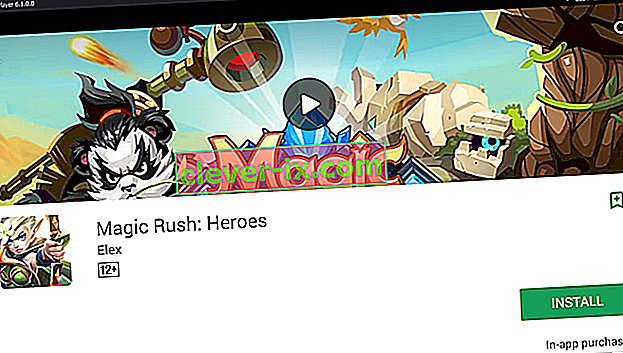
- Pokud to nefungovalo, můžeme zkusit změnit zařízení, které NoxPlayer emuluje.
- Přejděte do nastavení systému NoxPlayer> Nastavení vlastností> Model mobilního telefonu. Pomocí rozbalovací nabídky vyzkoušejte různé „modely telefonů“ pro emulaci - výchozím modelem telefonu je Samsung SM-G930K, což je Galaxy S7. Můžete vyzkoušet tyto další modely telefonů pro emulaci:
- SM-N950F: Galaxy Note 8 ( Austrálie / Evropský region)
- SM-N9005: Galaxy Note 3
- SM-G955N: Galaxy S8 Plus
- SM-N950W: Galaxy Note 8 ( kanadská oblast)
- SM-N935F: Galaxy Note FE
- SM-G925F: Galaxy S6 Edge
- Huawei MLA-AL10: Huawei Nova Plus
- Huawei ALP-AL00: Huawei Mate 10
- Huawei MLA-L12: Huawei Nova Plus Dual
V rozbalovací nabídce je spousta dalších, ale jsou to většinou zařízení Samsung - zkuste jiná a podívejte se, zda to opraví obchod Google Play za vás.
Pokud stále nemůžete správně stáhnout aplikace z obchodu Google Play, pravděpodobným viníkem je požadavek na verzi systému Android - bez ohledu na to, jaké zařízení emulujete, samotný NoxPlayer používá Android 4+ KitKat. Pokud tedy aplikace vyžaduje vyšší verzi systému Android, nebudete si ji moci stáhnout z obchodu Google Store. Můžete zkusit alternativní úložiště aplikací, jako je ApkPure, a jednoduše stáhnout soubory APK přímo do počítače a přetáhnout je do okna NoxPlayer a nainstalovat.
NoxPlayer během her zaostává a koktá
Dobře, tady je to o emulaci - je to zejména závislé na CPU a RAM (VRAM, ne tolik). Moderní smartphony jsou vybaveny osmijádrovými procesory a v průměru mezi 4B - 6GB RAM. A zatímco počítače mohou být mnohem výkonnější, je třeba poskytnout trochu prostoru pro další zpracování samotné emulace.
Pokud máte silné PC (čtyřjádrový procesor a alespoň 8 GB RAM), je třeba vylepšit pár věcí.
- Přejděte do nastavení systému NoxPlayer> Pokročilá nastavení> Nastavení výkonu.
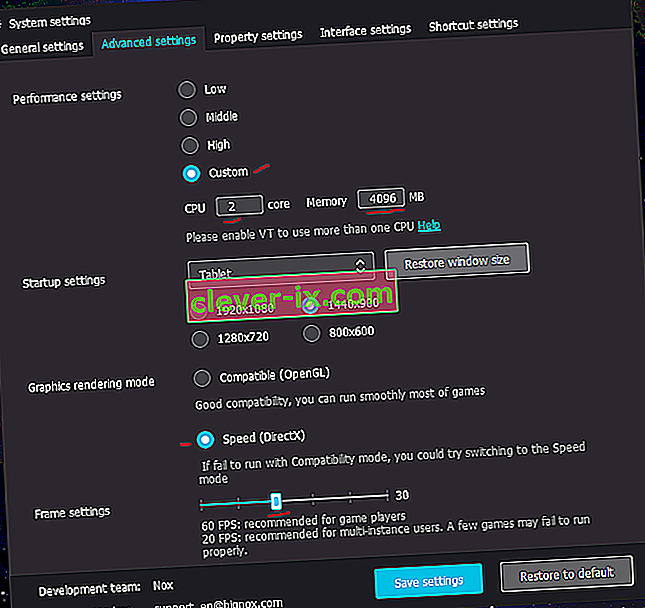
- Klikněte na záložku „Custom“ a upravte CPU a paměť na to, čeho je váš počítač schopen. Obvykle chcete NoxPlayer přidělit alespoň polovinu zdrojů CPU a RAM vašeho počítače. 4 jádra CPU a 4096 MB RAM přidělené NoxPlayeru by měly být dost dobré, pokud máte alespoň 8 GB RAM a zavřete všechny ostatní programy při spuštění NoxPlayer.
- Nicméně, pokud narazíte na zvukovou koktat nebo FPS mikro-koktání během hraní her, můžete zkusit snížit NoxPlayer od 4 jader na 2. Z nějakého důvodu, mnozí uživatelé hlásí, že to dělá zvuk koktání zmizí - znovu, pamatující na přidělení přesně polovina z své zdroje pro NoxPlayer.
- Vy nemusíte chtít přidělit všechny své RAM do NoxPlayer - budete jen chtít napodobit, co by typická zařízení Android mají. Pokud přidělíte celou svou RAM, bylo by to naprosté plýtvání - systém Android a většina her pro Android obvykle běží dobře na 2 GB - 3 GB RAM.
- Dále v „režimu grafického vykreslení“ můžete zkusit přepnout z kompatibilního (OpenGL) na rychlost (DirectX). Režim DirectX by měl být rychlejší, zejména pokud místo procesoru Intel používáte procesor AMD.
- Nakonec zkuste omezit nastavení rámce - mnoho her pro Android běží na 30 FPS místo 60 FPS, takže ponechání NoxPlayer na 60 FPS může ve skutečnosti poškodit váš výkon.
Nastavení ovládacích prvků klávesnice pro NoxPlayer
NoxPlayer má vestavěný editor klávesnice a myši, který umožňuje mapovat stisknutí kláves na jakékoli místo na obrazovce. Díky tomu je obzvláště snadné hrát hry Android MOBA a FPS, jako jsou Mobile Legends, Arena of Valor a PubG.
Rychle vám ukážu, jak tato tlačítka na příkladu Arena of Valor.

- Nejprve budete chtít spustit herní aplikaci podle vašeho výběru - to je proto, abyste mohli snadno otestovat tlačítka na klávesnici při jejich úpravách a hraní hry. Ponechat NoxPlayer v režimu okna, abychom měli snadný přístup k panelu nabídek na pravé straně NoxPlayer.
- Na obrázku níže klikněte na tlačítko Rozvržení klávesnice zakroužkované červeně.
- Nyní pomocí panelu vlevo vytvořte různé typy tlačítek a přetáhněte je tam, kam byste normálně tiskli na dotykové obrazovce Android.
- Pojmenujte rozložení klávesnice a uložte jej.